SpyBot – позволяет найти вредоносные программы шпионы и встроенную рекламу. С помощью неё компьютер обрастает дополнительной линией «обороны» против взломов. В материале можно скачать Spybot последней версии. Работа осуществляется совместно с антивирусом и не конфликтуем с ним. Это исключается возможность критических ошибок системы.

Возможности и особенности
- Программа позволяет проводить полное и выборочное сканирование операционной системы. Средство заточено на поиск шпионов, встроенных вирусных баннеров, вредоносных расширений и троянами. Стоит учитывать, что фоновой проверки файлов не осуществляется и процесс необходимо запускать вручную.
- Защита браузера с помощью встроенного функционала. Приложение ограничивает доступ к настройкам обозревателя из внешних источников, а также установку вредоносных дополнений. Блокируется возможность редактирования файла hosts с помощью алгоритмов.

- Исправление ошибок в реестре. Не все программы удаляются полноценно, оставляя мусор как в ОС, так и временные файлы на локальном диске. С помощью SpyBot можно исправить ключи и путь к регистрам.

- Деинсталляция всех программ, даже не имеющих собственного файла удаления. Алгоритм самостоятельно находит все связующие и остаточные записи, зачищая их. Можно удалить даже «заблокированные» вирусные приложения.
Инструкция по установке
Spybot поддерживает Windows 10 и более старые версии системы. Нажатием на кнопку ниже, начнётся загрузка инсталлятора. Это официальный установщик с переводом на русский язык, взятый с сайта разработчиков.
Скачать Spybot — Search and Destroy
Включаем скачанный файл двойным нажатием левой кнопки мыши. Выбираем язык интерфейса, по умолчанию стоит «Русский».

Откроется приветственное окно с указанием версией программы и рекомендациями перед установкой. Нажимаем «Далее».
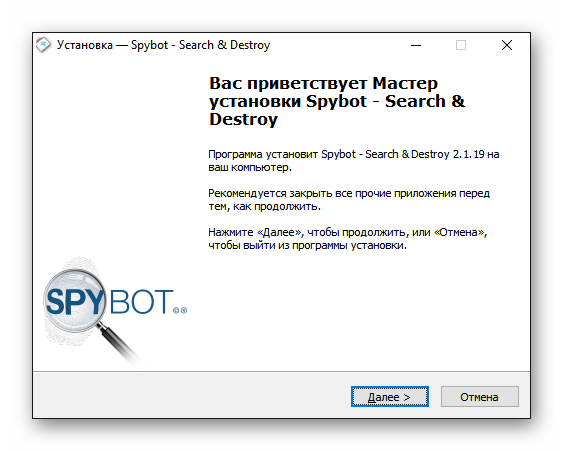
Продукт распространяется бесплатно, но разработчики поощряют пожертвования. Об этом они говорят непосредственно в процессе установки. Изначально выбран первый пункт, который не принуждает к «донату».
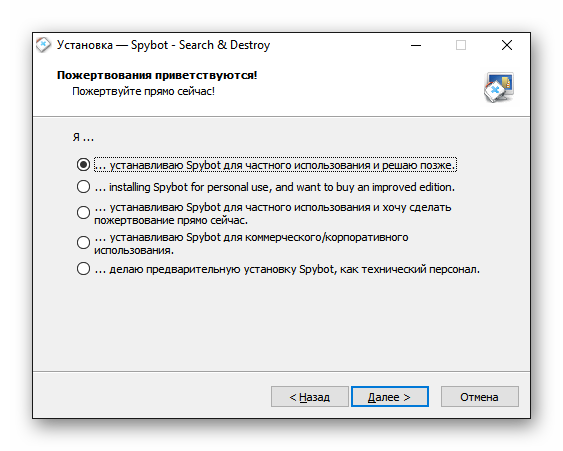
Выбираем режим использования. Первый пункт подразумевает автоматическую защиту без необходимости вмешательства со стороны человека. Второй предназначен для осмысленных и опытных пользователей компьютера. Придётся самостоятельно выбирать какие файлы будут заблокированы, а какие нет.
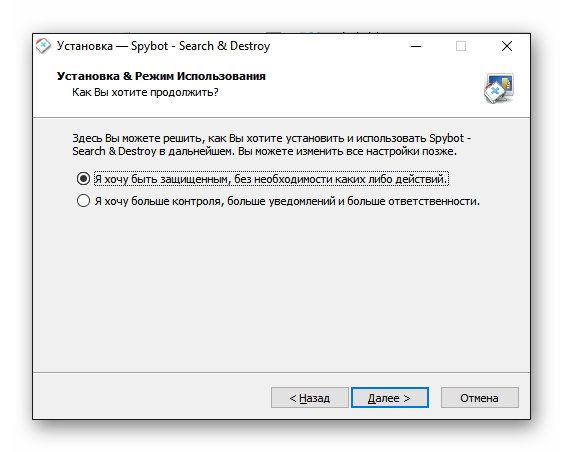
Принимаем лицензионное соглашение использования программы. Галочка сразу выставлена на нужном пункте, нажимаем «Далее».
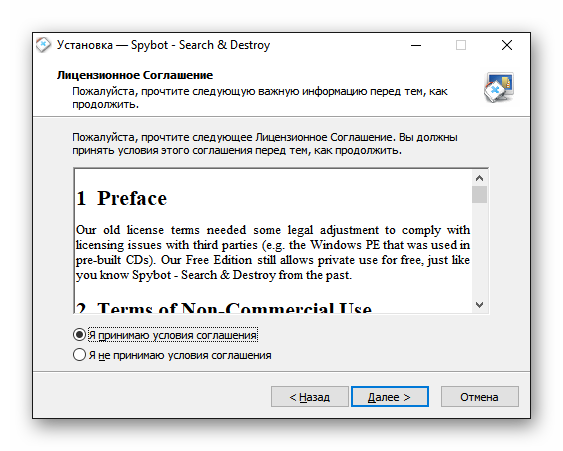
Указываем путь установки файлов приложения. Необязательно выставлять системный локальный диск.
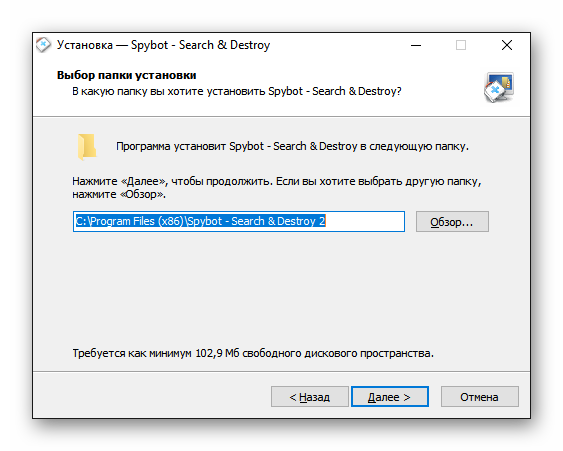
В этом окне выбираются компоненты, который будут инсталлированы вместе с программой. По умолчанию выставлена полная установка.
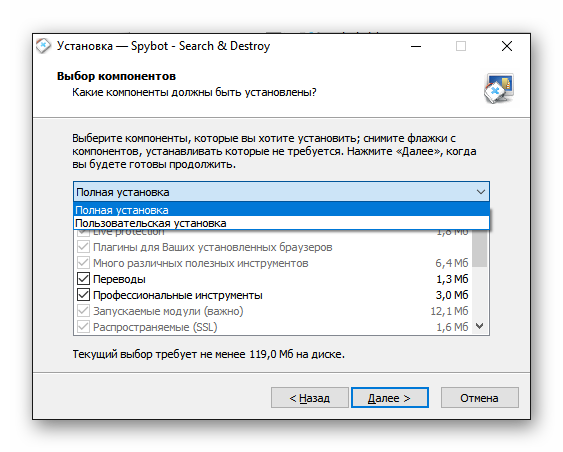
Создание папки в меню «Пуск» позволит быстро найти программу в экспресс панели. Если она не нужна, убираем галочку.
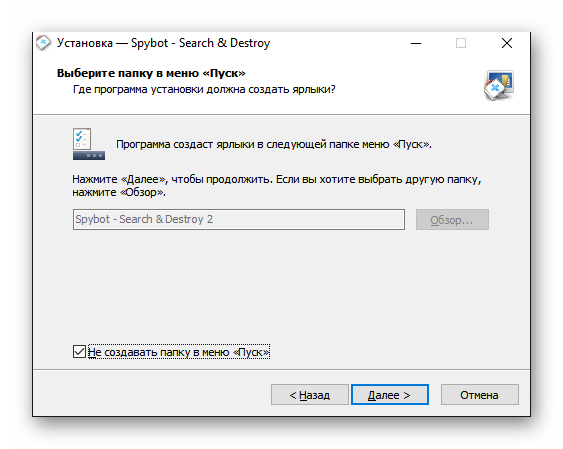
Задаём дополнительные задачи, выполняемые утилитой. Например:
- Планирование регулярных сканирований;
- Постоянные обновления иммунизации;
- Загрузка новых версий;
- Внедрение в проводник и контекстное меню.

Это последний этап, перед началом установки. Здесь описаны все предыдущие выборы с последней возможностью их изменить. Нажимаем на «Установить».
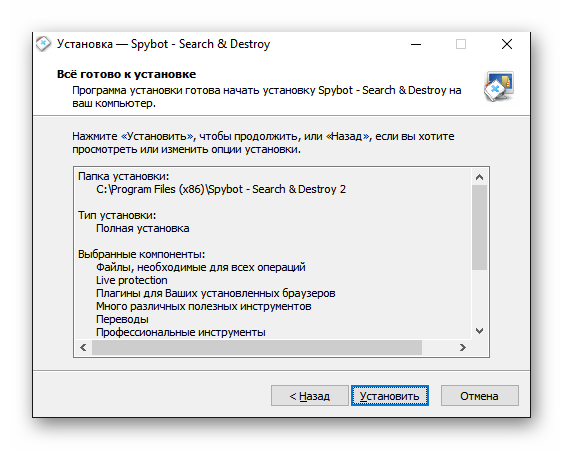
Настройки
Чтобы войти в параметры, запускаем программу с ярлыка на рабочем столе. Откроется обозреватель установленных компонентов. Выбираем пункт «Настройки».
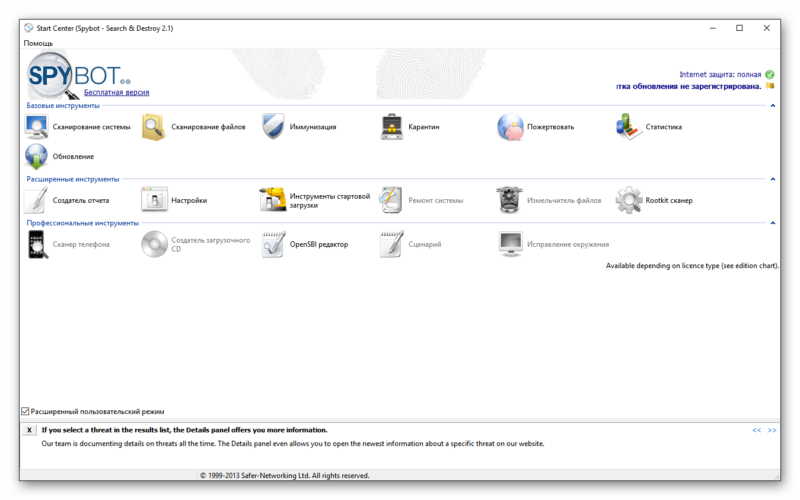
Откроется окно с редактированием языка интерфейса. Изначально предустановлено несколько переводов: Русский, Английский, Немецкий и другие.
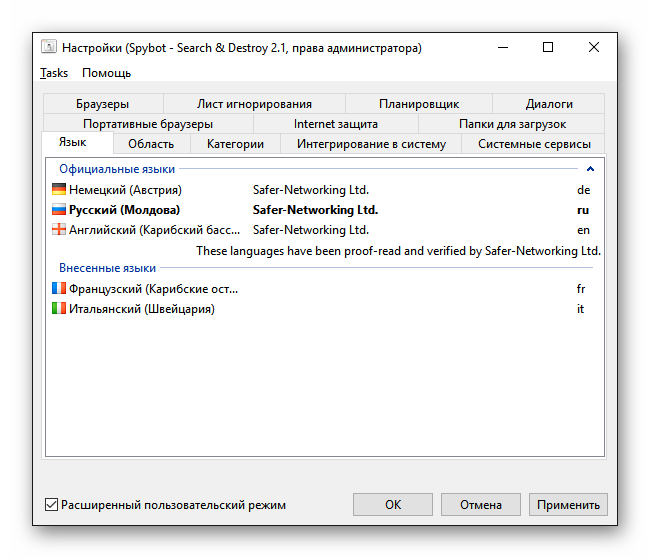
В «Папки для загрузки», указываются места на компьютере, куда скачиваются файлы из интернета. Программа будет проверять их каждый раз отдельно, при появлении новых документов.
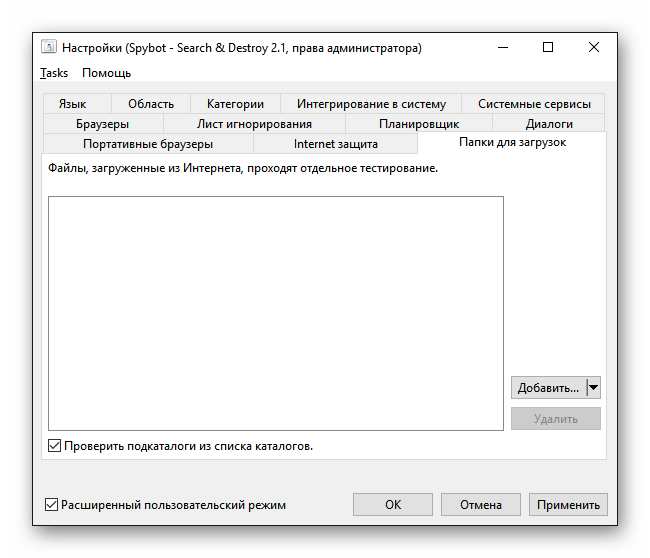
Пункт «Браузеры» отображают установленные обозреватели. Благодаря этому можно защитить продукты от встраивания нежелательных расширений и изменения файлов.
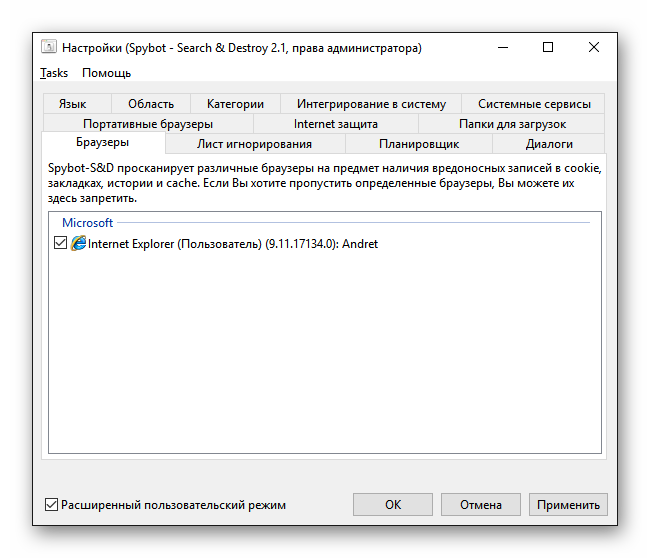
«Лист игнорирования» отвечает за программы и папки, которые Spybot будет исключать при сканировании. В него следует вносить только проверенные продукты, иначе есть риск словить вирусы.
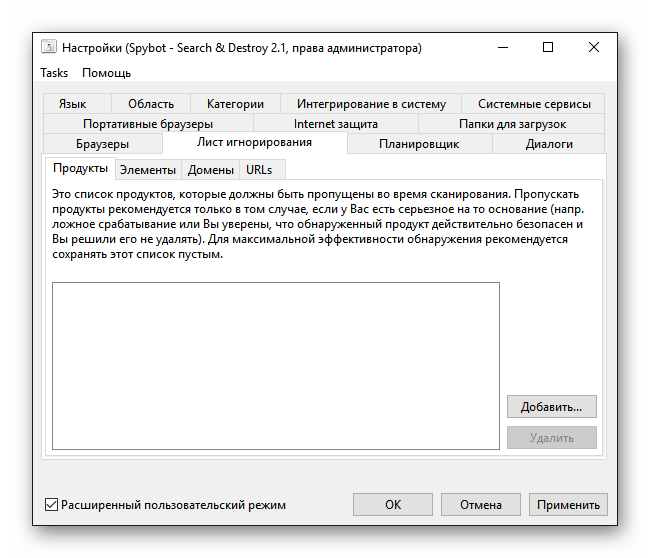
Теперь у компьютера появится дополнительный защитник, поддерживающий его вместе с антивирусом. Можно не беспокоится о возможных шпионах или malware вирусах, так как Spybot сразу их выявит.

